ఎక్సెల్లోని FACT మరియు DOUBLE FACT ఫంక్షన్లు సంఖ్య యొక్క కారకాన్ని త్వరగా లెక్కించడానికి గొప్పవి. ఈ ఫంక్షన్లను ఉపయోగించడానికి, మీరు సెల్లో కారకాన్ని లెక్కించాలనుకుంటున్న సంఖ్యను నమోదు చేసి, ఆపై తగిన ఫంక్షన్ను నమోదు చేయండి. ఉదాహరణకు, 5 యొక్క కారకాన్ని లెక్కించడానికి, మీరు కింది వాటిని సెల్లో నమోదు చేయాలి: =FACT(5) ఇది 5 యొక్క కారకం అయిన 120 విలువను అందిస్తుంది. 5 యొక్క డబుల్ ఫ్యాక్టోరియల్ని లెక్కించడానికి, మీరు కింది వాటిని సెల్లో నమోదు చేయాలి: =డబుల్ఫ్యాక్ట్(5) ఇది 60 విలువను అందిస్తుంది, ఇది 5 యొక్క డబుల్ ఫ్యాక్టోరియల్. ఫాక్టోరియల్లను త్వరగా లెక్కించడానికి ఈ ఫంక్షన్లు గొప్పవి, అయితే అవి సానుకూల పూర్ణాంకాల కోసం మాత్రమే ఉపయోగించబడతాయని గుర్తుంచుకోండి. మీరు వాటిని ప్రతికూల పూర్ణాంకం లేదా దశాంశంతో ఉపయోగించడానికి ప్రయత్నిస్తే, మీకు ఎర్రర్ వస్తుంది.
మైక్రోసాఫ్ట్ ఎక్సెల్, FACT లేదా FACTDOUBLE ఫంక్షన్ గణిత మరియు త్రికోణమితి విధులు రెండూ. Excelలో గణితం మరియు త్రికోణమితి విధులు ప్రాథమిక అంకగణిత కార్యకలాపాలు, షరతులతో కూడిన మొత్తాలు మరియు ఉత్పత్తులు, ఘాతాంకాలు, సంవర్గమానాలు మరియు త్రికోణమితి నిష్పత్తులతో సహా గణిత గణనలను నిర్వహిస్తుంది. Excelలోని FACT ఫంక్షన్ సంఖ్య యొక్క కారకాన్ని అందిస్తుంది. సంఖ్య యొక్క కారకం 1*2*3...* అనే సంఖ్యను అందిస్తుంది. FACTDOUBLE ఫంక్షన్ సంఖ్య యొక్క డబుల్ ఫ్యాక్టోరియల్ని అందిస్తుంది. FACT మరియు FACTDOUBLE ఫంక్షన్ల సూత్రం మరియు వాక్యనిర్మాణం క్రింద ఇవ్వబడ్డాయి.
ఫార్ములా మరియు సింటాక్స్
వాస్తవం
ఫార్ములా : వాస్తవం (సంఖ్య)
వాక్యనిర్మాణం : సంఖ్య : కారకం అవసరమయ్యే నాన్-నెగటివ్ సంఖ్య. సంఖ్య పూర్ణాంకం కాకపోతే, అది కత్తిరించబడుతుంది. అవసరం.
ఇటీవల చూసిన నెట్ఫ్లిక్స్లో చరిత్రను ఎలా క్లియర్ చేయాలి
వాస్తవం రెట్టింపు
ఫార్ములా : వాస్తవం రెట్టింపు (సంఖ్య)
వాక్యనిర్మాణం : డబుల్ ఫాక్టోరియల్ తిరిగి ఇవ్వబడిన విలువ. సంఖ్య పూర్ణాంకం కాకపోతే, అది కత్తిరించబడుతుంది. అవసరం.

Microsoft Excelలో FACT లేదా FACTDOUBLEని ఎలా ఉపయోగించాలో తెలుసుకోవడానికి దిగువ దశలను అనుసరించండి.
Excelలో FACT ఫంక్షన్ను ఎలా ఉపయోగించాలి
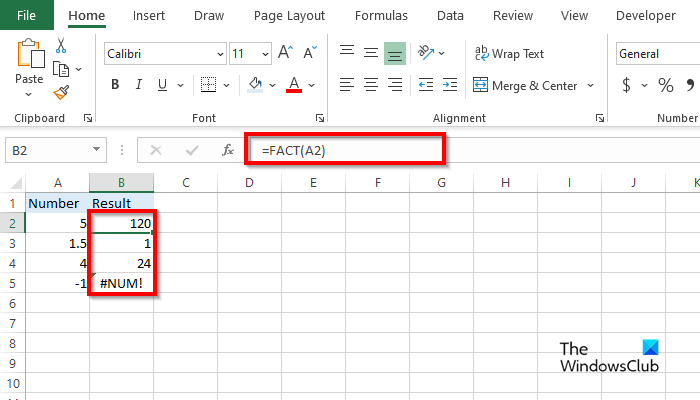
- ప్రయోగ మైక్రోసాఫ్ట్ ఎక్సెల్ .
- మీ వివరాలను నమోదు చేయండి లేదా ఇప్పటికే ఉన్న వివరాలను ఉపయోగించండి.
- మీరు ఫలితాన్ని ఉంచాలనుకుంటున్న సెల్లో టైప్ చేయండి = వాస్తవం(A2)
- ఫలితాన్ని చూడటానికి ఎంటర్ నొక్కండి. ఫలితం వచ్చింది 120.
- ఇప్పుడు మరిన్ని ఫలితాలను చూడటానికి ఫిల్ హ్యాండిల్ని క్రిందికి లాగండి.
- ప్రతికూల సంఖ్య విలువ #NUMBER లోపాన్ని ఇస్తుందని మీరు ఫలితాలలో చూస్తారు.
FACT ఫంక్షన్ని ఉపయోగించడానికి మరో రెండు పద్ధతులు ఉన్నాయి.
విధానం ఒకటి క్లిక్ చేయడం FX Excel వర్క్షీట్ ఎగువ ఎడమ మూలలో బటన్.
ఒక ఇన్సర్ట్ ఫంక్షన్ ఒక డైలాగ్ బాక్స్ కనిపిస్తుంది.
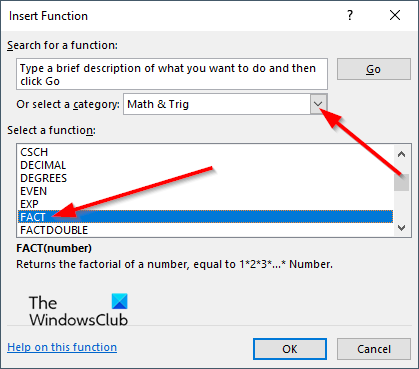
విభాగంలో డైలాగ్ బాక్స్ లోపల ఒక వర్గాన్ని ఎంచుకొనుము , ఎంచుకోండి గణితం మరియు త్రికోణమితి జాబితా నుండి.
అధ్యాయంలో ఫంక్షన్ని ఎంచుకోండి , ఎంచుకోండి వాస్తవం జాబితా నుండి ఫంక్షన్.
అప్పుడు క్లిక్ చేయండి జరిమానా.
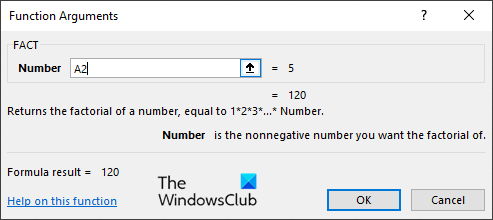
ఎ ఫంక్షన్ వాదనలు డైలాగ్ బాక్స్ తెరవబడుతుంది .
మీరు మార్చాలనుకుంటున్న సెల్ను ఇన్పుట్ బాక్స్లో టైప్ చేయండి.
అప్పుడు క్లిక్ చేయండి జరిమానా .
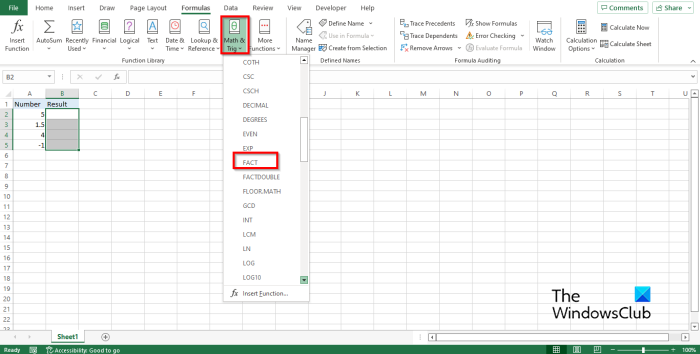
విధానం రెండు క్లిక్ చేయడం సూత్రాలు ట్యాబ్ మరియు క్లిక్ చేయండి గణితం మరియు త్రికోణమితి బటన్ ఫంక్షన్ లైబ్రరీ సమూహం.
అప్పుడు ఎంచుకోండి నుండి వాస్తవం డ్రాప్ డౌన్ మెను.
ఎ ఫంక్షన్ వాదనలు ఒక డైలాగ్ బాక్స్ తెరవబడుతుంది.
లో అదే పద్ధతిని అనుసరించండి పద్ధతి 1 .
అప్పుడు క్లిక్ చేయండి జరిమానా .
Excelలో డబుల్ ఫ్యాక్ట్ ఫంక్షన్ను ఎలా ఉపయోగించాలి
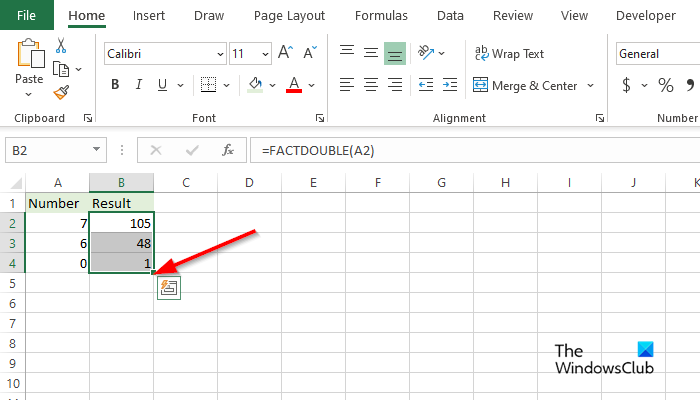
- ప్రయోగ మైక్రోసాఫ్ట్ ఎక్సెల్ .
- మీ వివరాలను నమోదు చేయండి లేదా ఇప్పటికే ఉన్న వివరాలను ఉపయోగించండి.
- మీరు ఫలితాన్ని ఉంచాలనుకుంటున్న సెల్లో టైప్ చేయండి = ద్వంద్వ వాస్తవం(A2)
- ఫలితాన్ని చూడటానికి ఎంటర్ నొక్కండి. ఫలితం వచ్చింది 105.
- కోసం 7 , బేసి సంఖ్య, డబుల్ కారకం దీనికి సమానం 7*5*3 .
- కోసం 6 , సరి సంఖ్య, డబుల్ ఫ్యాక్టోరియల్ సంఖ్య దీనికి సమానం 6*4*2 .
ఫాక్ట్ ఫంక్షన్తో పాటు, FACTDOUBLE ఫంక్షన్ని ఉపయోగించడానికి మరో రెండు పద్ధతులు ఉన్నాయి.
విధానం ఒకటి క్లిక్ చేయడం FX Excel వర్క్షీట్ ఎగువ ఎడమ మూలలో బటన్.
hp తక్షణ సిరాను రద్దు చేయండి
ఒక ఇన్సర్ట్ ఫంక్షన్ ఒక డైలాగ్ బాక్స్ కనిపిస్తుంది.
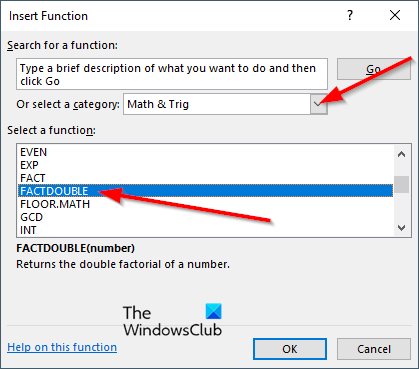
విభాగంలో డైలాగ్ బాక్స్ లోపల ఒక వర్గాన్ని ఎంచుకొనుము , ఎంచుకోండి గణితం మరియు త్రికోణమితి జాబితా నుండి.
అధ్యాయంలో ఫంక్షన్ని ఎంచుకోండి , ఎంచుకోండి వాస్తవం రెట్టింపు జాబితా నుండి ఫంక్షన్.
అప్పుడు క్లిక్ చేయండి జరిమానా.
ఎ ఫంక్షన్ వాదనలు డైలాగ్ బాక్స్ తెరవబడుతుంది .
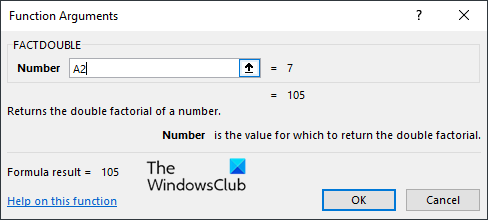
మీరు మార్చాలనుకుంటున్న సెల్ను ఇన్పుట్ బాక్స్లో టైప్ చేయండి.
అప్పుడు క్లిక్ చేయండి జరిమానా .
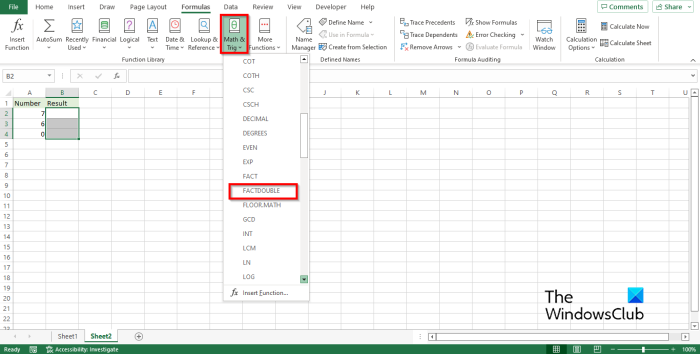
విండోస్ 10 లో అపాచీని ఎలా ఇన్స్టాల్ చేయాలి
విధానం రెండు క్లిక్ చేయడం సూత్రాలు ట్యాబ్ మరియు క్లిక్ చేయండి గణితం మరియు త్రికోణమితి బటన్ ఫంక్షన్ లైబ్రరీ సమూహం.
అప్పుడు ఎంచుకోండి వాస్తవం రెట్టింపు డ్రాప్ డౌన్ మెను.
ఎ ఫంక్షన్ వాదనలు ఒక డైలాగ్ బాక్స్ తెరవబడుతుంది.
లో అదే పద్ధతిని అనుసరించండి పద్ధతి 1 .
అప్పుడు క్లిక్ చేయండి జరిమానా .
Excelలో FACT లేదా DOUBLE FACT ఫంక్షన్ను ఎలా ఉపయోగించాలో మీరు అర్థం చేసుకున్నారని మేము ఆశిస్తున్నాము.
Excel ఏ డేటా రకాలను ఉపయోగిస్తుంది?
మైక్రోసాఫ్ట్ ఎక్సెల్లో 4 రకాల డేటా ఉన్నాయి. ఇది:
- వచనం : ఈ డేటాలో వర్ణమాల, సంఖ్యలు మరియు ప్రత్యేక అక్షరాలు ఉంటాయి.
- సంఖ్య : ఈ డేటాలో పెద్ద సంఖ్యలు, భిన్నాలు మరియు ప్రమాణాల వంటి అన్ని రకాల సంఖ్యలు ఉంటాయి.
- లాజికల్ : డేటా TRUE లేదా FALSE
- లోపం : Excel లోపాన్ని గుర్తించినప్పుడు లేదా డేటా మిస్ అయినప్పుడు డేటా కనిపిస్తుంది.
చదవండి : Excelలో MINVERSE మరియు MMULT ఫంక్షన్లను ఎలా ఉపయోగించాలి
ఒక సెల్ Excelలో ఫార్ములాని కలిగి ఉందో లేదో ఎలా తనిఖీ చేయాలి?
ఫార్ములాలను కలిగి ఉన్న సెల్లను కనుగొనడానికి ఈ దశలను అనుసరించండి:
- సెల్ లేదా సెల్ పరిధిని ఎంచుకోండి.
- హోమ్ ట్యాబ్కి వెళ్లి, కనుగొని ఎంచుకోండి బటన్ను క్లిక్ చేసి, ప్రత్యేకానికి వెళ్లు ఎంచుకోండి.
- మీరు ఫార్ములాల క్రింద ఏవైనా పెట్టెలను ఎంపిక చేయాలనుకుంటే ఫార్ములాలను క్లిక్ చేయండి.
- అప్పుడు సరే క్లిక్ చేయండి.
చదవండి : Excelలో TEXPLIT ఫంక్షన్ని ఎలా ఉపయోగించాలి.








![మీ బాహ్య హార్డ్ డ్రైవ్ బదిలీ వేగాన్ని పెంచండి [ఇది పని చేస్తుంది!]](https://prankmike.com/img/hard-drive/BA/increase-data-transfer-speed-in-external-hard-drive-it-works-1.png)





